Node.js — это среда выполнения JavaScript и инструмент с открытым исходным кодом. Он помогает выполнять код языка программирования JavaScript вне определенного веб-браузера. Однако, если он засоряет вашу систему и замедляет ее работу, вы можете удалить Node на Mac.
К счастью, если вы понятия не имеете, как удалить приложение на Mac без остатков, вы попали по адресу. Мы расскажем вам, как легко удалить и установить Node на Mac.
Содержание: Часть 1. Как удалить Node на Mac вручную?Часть 2. Как удалить определенный узел или все заметки на Mac?Часть 3. Как установить Node на Mac?Часть 4. Вывод
Часть 1. Как удалить Node на Mac вручную?
Итак, как удалить приложение Node? Это будет непростой процесс, если вы делаете это вручную.
Первое, что вам нужно сделать, это удалить старые версии приложения на вашем компьютере. Если вы установили приложение Node на свой компьютер с помощью Homebrew, процесс установки будет простым.
№1. Удаление Node на Mac с помощью команд терминала
Еще одна вещь, которую вы можете сделать, чтобы удалить Node на Mac, — запустить команду в вашем Mac Терминал. Вот команда, которую вы можете запустить:
sudo rm -rf ~/.npm ~/.nvm ~/node_modules ~/.node-gyp ~/.npmrc ~/.node_repl_historysudo rm -rf /usr/local/include/node
sudo rm -rf /usr/local/include/node_modulessudo rm -rf /usr/local/bin/npm /usr/local/bin/node-debug
sudo rm -rf /usr/local/bin/node /usr/local/bin/node-gypsudo rm -rf /usr/local/share/man/man1/node*
sudo rm -rf /usr/local/share/man/man1/npm*sudo rm -rf /opt/local/include/node
sudo rm -rf /opt/local/bin/node
sudo rm -rf /opt/local/lib/nodesudo rm -rf /usr/local/share/doc/nodesudo rm -rf /usr/local/share/systemtap/tapset/node.stpsudo rm -rf /usr/local/lib/node /usr/local/lib/node_modules /usr/local/lib/dtrace/node.d
brew uninstall nodebrew cleanup --prune-prefix
На самом деле эти команды терминала показывают те же пути, что и список метода 2 в разделе «Удаление Node на Mac без Homebrew» в этой статье, поэтому вы можете ссылаться на эти пути для создания командных строк. Например:
sudo rm -rf /usr/local/{lib/node{,/.npm,_modules},bin,share/man}/{npm*,node*,man1/node*}
После этого вам нужно удалить все глобальные пакеты, которые вы установили с помощью NPM. Для этого запустите в Терминале следующую команду: «rm –rf ~/.npm». После того, как вы наберете команду, указанную в кавычках, вы завершите задачу удаления Node на Mac, удалив NPM.
№2. Как удалить Node на Mac с помощью Homebrew?
Наиболее используемый метод удаления Node на Mac и удалить нпм использует Homebrew команда (больше подходит для пользователей, которые получили и установили Node.js из Homebrew):
- Печатать "
brew uninstall --force node». После того, как вы выполнили эту команду, Homebrew удалит все версии Node на вашем компьютере. (Вам нужно запустить brew с этим флагом «--force», чтобы убедиться, что все версии Node могут быть удалены). - После этого вы можете ввести: «
brew cleanup», Чтобы удалить неиспользуемые папки и зависимости.
№ 3. Как удалить Node на Mac без Homebrew?
Но что, если вы не использовали Homebrew для установки Node? Как удалить Node без Homebrew?
Вот шаги по удалению Node на Mac вручную, если вы получаете Node в виде двоичного дистрибутива или исходного кода.
- Удалить узел вручную. Во-первых, вам нужно удалить узел вручную и переместить его в корзину.
- Запустите Finder и Терминал.
(Вы можете попробовать команду what, чтобы найти файлы Node, например$ which node/Users/your name/.nvm/versions/node/your version of node/bin/node) - Удалить папки NPM и Node.js. Теперь вам нужно удалить исполняемый файл и другие ресурсы npm, которые обычно можно найти по следующим путям:
NODE_MODULESorNODEнаходится в/usr/local/libraryor/usr/local/libNODE-GYPрасположен в/usr/local/binNODEрасположен в/usr/local/binNODE-DEBUGрасположен в/usr/local/binNODEнаходится в/usr/local/includeNODE_MODULESнаходится в/usr/local/includeNPMрасположен в вашем домашний каталогNODE-GYPнаходится в вашем основном домашний каталогNODEнаходится в/opt/local/includeNODEот/opt/local/bin/NODEin/usr/local/share/docNODE_MODULESнаходится в /opt/local/lib/NODE_REPL_HISTORYв вашем основном домашний каталогNode.stpрасположен в/usr/local/share/systemtap/tapset/Node.dнаходится в/usr/local/lib/dtrace/NPM*находится в/usr/local/share/man/man1NODE*находится в/usr/local/share/man/man1.NPMRCот твоего основной каталог. Его не следует удалять, если вы хотите переустановить Node.js сразу после удаления.
- Очистить корзину. Последнее, что вам нужно сделать, это очистить корзину в macOS.
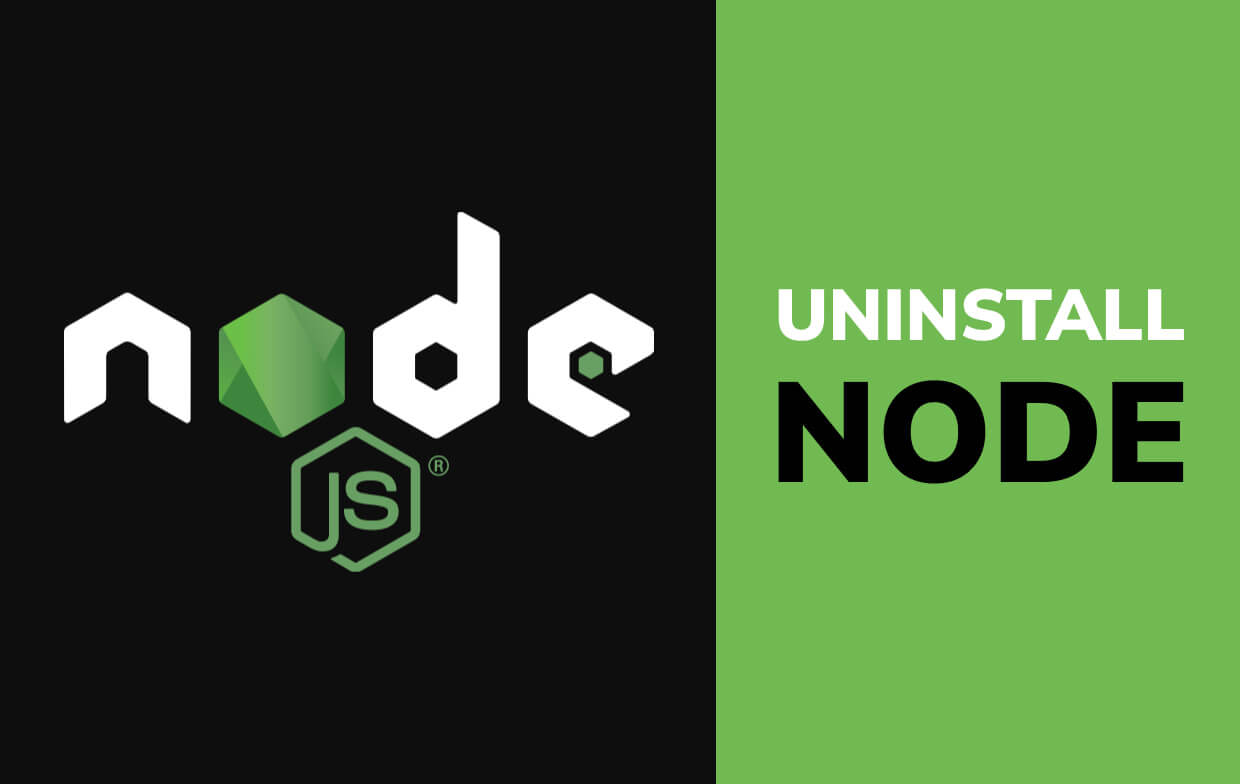
Часть 2. Как удалить определенный узел или все заметки на Mac?
Итак, какой самый простой способ удалить определенную версию или все версии Node с Mac? Конечно, это автоматический способ сделать это с PowerMyMac и ее Деинсталлятор приложений модуль.
PowerMyMac — это инструмент очистки и оптимизации, используемый в macOS. Это помогает удалить ненужные файлы в вашей системе, делая ее свободной от засоров. Кроме того, у него есть модуль удаления приложений, который поможет вам удалять приложения, не оставляя файлов трассировки. И вы можете выбрать, какую версию удалить.
Вот шаги по использованию PowerMyMac:
- Загрузите, установите и откройте инструмент.
- Press Деинсталлятор приложений , а затем нажмите кнопку SCAN.
- Найдите Узел приложение в результатах, которые показаны.
- Теперь щелкните приложение Node.js, которое вы хотите удалить.
- Нажмите ЧИСТКА .
- Дождитесь завершения процесса.

Часть 3. Как установить Node на Mac?
Узнав, как мы можем удалить Node на Mac, мы научим вас, как его установить, чтобы вы могли легко переустановить приложение.
Одним из примеров, который отлично подходит для оптимизации процесса веб-разработки, является Gulp.js. Еще одна вещь, которую вы можете использовать для правильной установки Node (без удаления Node.js из-за неправильного процесса установки): Homebrew.
Итак, вот шаги, которые необходимо выполнить для установки Node.js в macOS Catalina, Big Sure (и предыдущих версиях Mac OS X):
- Перейдите на официальный сайт Node.js (http://nodejs.org), а затем загрузите последний пакет. Существуют разные версии среды выполнения. Если вы только начинаете, рекомендуется использовать версию LTS.
- Открой . DMG и следуйте инструкциям на экране, чтобы установить NPM и Node. Диспетчер пакетов Node позволит вам устанавливать различные пакеты для среды выполнения Node.js.
- Печатать "
echo $PATH» в Терминале, чтобы проверить, существует ли путь, известный как «/usr/local/bin» на вашем компьютере после установки. - Если путь отсутствует на вашем компьютере, вы можете добавьте его в свой домашний каталог в
.ZSHRC. - Cпроверьте, правильно ли выполнена установка, введя приведенный ниже код в узле командной строки, чтобы запустить сеанс JavaScript узла. Код выглядит следующим образом:
node> console.log(‘hello node’);hello nodeundefined>
- Press
CTRL + Cпримерно два раза, чтобы выйти из сеанса в Node.js.
Итак, как проверить версию Node на вашем компьютере Mac? Для этого введите «node -v». Как насчет его обновления? Вы можете просто загрузить, а затем установить более новую версию Node с официального сайта Nodejs.org. Это позволит вам переопределить более низкую версию. Кроме того, он по-прежнему будет хранить пакеты, которые были ранее установлены.
Часть 4. Вывод
Мы предоставили вам лучшие способы удаления Node на Mac. Мы также дали вам способы, как установить его, если вы хотите. Лучший способ удалить узел с Mac не через ручной способ.
Лучший метод — через PowerMyMac, поскольку он гарантирует, что в вашей системе не останется никаких оставшихся файлов. Таким образом, вы выполняете полную очистку и удаление процесса Node, чтобы устранить засор в вашей системе. Наконец, это также поможет вам сэкономить больше места на вашем Mac для более важных файлов.



